TRUTOPS(德国通快)编程详解说课讲解
通快激光编程手册中文教材
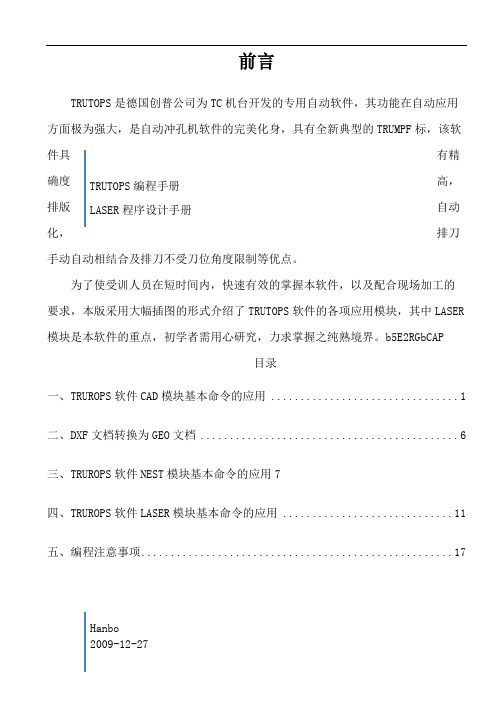
前言TRUTOPS 是德国创普公司为TC 机台开发的专用自动软件,其功能在自动应用方面极为强大,是自动冲孔机软件的完美化身,具有全新典型的TRUMPF 标,该软件具有精确度高,排版自动化,排刀手动自动相结合及排刀不受刀位角度限制等优点。
为了使受训人员在短时间内,快速有效的掌握本软件,以及配合现场加工的要求,本版采用大幅插图的形式介绍了TRUTOPS 软件的各项应用模块,其中LASER 模块是本软件的重点,初学者需用心研究,力求掌握之纯熟境界。
b5E2RGbCAP 目录一、TRUROPS 软件CAD 模块基本命令的应用 ................................1 二、DXF 文档转换为GEO 文档 ............................................6 三、TRUROPS 软件NEST 模块基本命令的应用7四、TRUROPS 软件LASER 模块基本命令的应用 .............................11 五、编程注意事项 .. (17)TRUTOPS 编程手册LASER 程序设计手册Hanbo一.打开TRUTOPS如下图点击CAD图标,即可进入绘图模块,所示画面如下:1.CAD模块主要用于简单图形的绘制和修改,基本功能与CAD软件相同,这里我们只做简单的介绍,基本图标功能如下:p1EanqFDPw1.1.删除图素1.2.删除选择(在这里面可以有条件的选取自已想要去除部分包括颜色,线型,和其它形>1.3.删除外轮廓1.4.删除小轮廓(在这里可以设定面积小于多少的轮廓一次性删除>1.5.删除短图素(在这里可以设定长度小于多少的图素一次性删除>1.6.删除特征1.7.删除标注(图标变暗不可用>1.8.删除辅助线1.9.创建点1.10.两点创建一条直线1.11.创建水平线1.12.创建垂直线1.13.创建矩形1.14.用圆心和直径创建圆1.15.用圆心,起始角度,结束角度创建圆弧1.16.创建文字1.17.创建矩形形棱角缺口1.18.创建方形棱角缺口1.19.创建尖形图素缺口1.20.创建矩形图素缺口1.21.创建缺口沉切1.22.创建矩形棱面1.23创建方形棱面1.24创建棱角倒角2.此工具栏从左到右各图标功能如下2.1.退出TRUTOPS软件2.2.显示尺寸标注2.3.显示开放点2.4.显示全部点2.5.显示突出特征2.6.刷新2.7.全视图(CTRL+T>2.8.详图(局部放大>2.9.显示上次视图2.10.记忆视图2.11.调取视图2.12-2.18为各种尺寸测量3.下面为做图辅助线命令3.1.通过两点创建辅助线3.2.创建平行辅助线3.3.创建水平辅助线3.4.创建垂直辅助线3.5.过一点或借助角创建辅助线3.6.创建垂直辅助线3.7.创建辅助线使与X轴间成给定角度3.8.创建辅助线使与直线成X角3.9.创建辅助线使与2条圆弧线相切3.10.创建分度3.11.通过3个点创建辅助圆3.12.用圆心和半径创建辅助圆3.13.用直径创建辅助圆3.14.用圆心和直径创建辅助圆3.15.创建辅助同心圆3.16.在2条切线处并通过一点创建辅助圆3.17.通过2个点创建辅助圆与一直线相切3.18.创建辅助圆使其与3条直线相切3.19.用圆心创建辅助圆使其与一条直线相切4.在打开界面的右边是工具导航栏:有创建,修改,尺寸标注,折弯,助手五部分在左侧面,但这里我们直正能用到的只有创建和修改两部分,创建部分主要是创建简单的线,圆,弧,棱角。
Trutops v5安装及使用说明
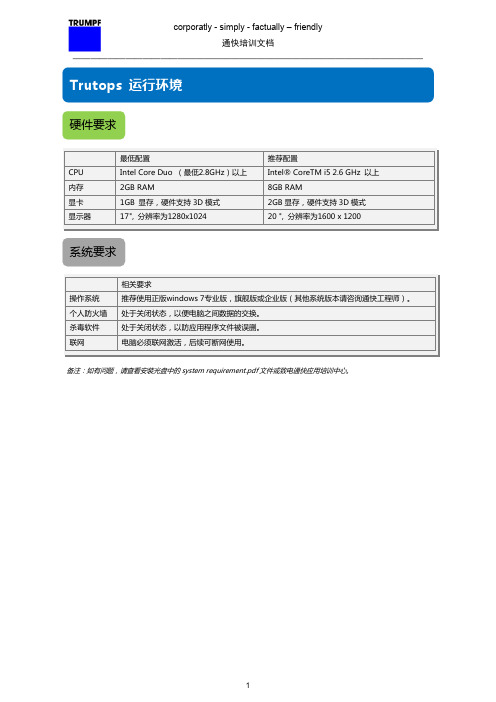
‐ ‐ ‐
数据库受损,窗口中没有软件数据源,必须卸载软件和SQL并重装软件。 数据库服务器名与初始设定不符,点击数据源后配置,查看窗口中“服务器”项中“电脑名 \TRUMPFSQL1”是否与实际电脑名一致。 数据库文件被删除,数据库文件储存在: 安装盘-SqlsrvDB_TRUMPFSQL1,数据库被删除后无法正 常打开,需重新拷贝数据库。
三、配置安装
配置安装时,选择安装盘符(图 3.1),文件类型为“file system”(图 3.2), 安装模式为 “single workstation” (图 3.3) , license 工作环境为 “Local license
servicer is used”(图 3.4)确定安装配置后就可以开始安装(图 3.5),详细查
7
corporatly - simply - factually – friendly 通快培训文档 ————————————————————————————————————————
Trutops 无法正常使用
安装
安装盘或安装包是否完整。 安装条件是否满足软件要求。
‐ ‐ ‐ ‐ ‐ 详细查看光盘中的system requirement.pdf文档。 安装时候,某些应用程序可以单独安装。 详细请查看Trutops V5安装说明。 激活时需管理员权限并能正常连上外网。 正确被激活的软件HASP号码一般是12位的随机数,否则的话是19位数字或不存在。
8
corporatly - simply - factually – friendly 通快培训文档 ————————————————————————————————————————
德国通快冲床安全操作规程
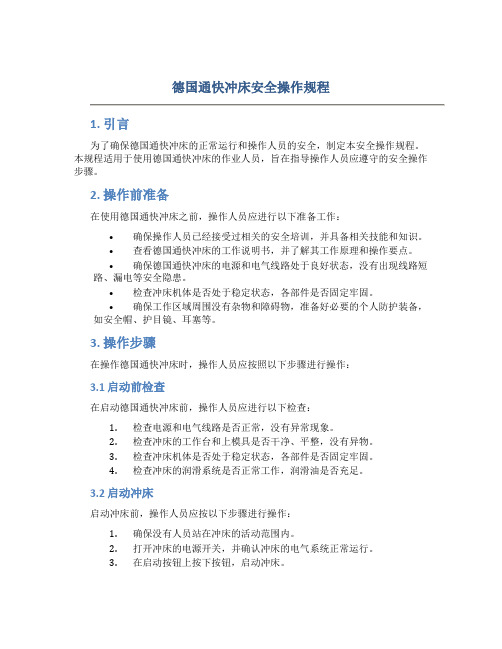
德国通快冲床安全操作规程1. 引言为了确保德国通快冲床的正常运行和操作人员的安全,制定本安全操作规程。
本规程适用于使用德国通快冲床的作业人员,旨在指导操作人员应遵守的安全操作步骤。
2. 操作前准备在使用德国通快冲床之前,操作人员应进行以下准备工作:•确保操作人员已经接受过相关的安全培训,并具备相关技能和知识。
•查看德国通快冲床的工作说明书,并了解其工作原理和操作要点。
•确保德国通快冲床的电源和电气线路处于良好状态,没有出现线路短路、漏电等安全隐患。
•检查冲床机体是否处于稳定状态,各部件是否固定牢固。
•确保工作区域周围没有杂物和障碍物,准备好必要的个人防护装备,如安全帽、护目镜、耳塞等。
3. 操作步骤在操作德国通快冲床时,操作人员应按照以下步骤进行操作:3.1 启动前检查在启动德国通快冲床前,操作人员应进行以下检查:1.检查电源和电气线路是否正常,没有异常现象。
2.检查冲床的工作台和上模具是否干净、平整,没有异物。
3.检查冲床机体是否处于稳定状态,各部件是否固定牢固。
4.检查冲床的润滑系统是否正常工作,润滑油是否充足。
3.2 启动冲床启动冲床前,操作人员应按以下步骤进行操作:1.确保没有人员站在冲床的活动范围内。
2.打开冲床的电源开关,并确认冲床的电气系统正常运行。
3.在启动按钮上按下按钮,启动冲床。
4.观察冲床的工作情况是否正常,如有异常情况,请立即停机并联系维修人员。
3.3 加工操作在进行加工操作时,操作人员应遵守以下要求:1.加工前,确保工作区域内没有其他杂物和工具。
2.将待加工的材料安全放置到冲床的工作台上,注意对齐和固定。
3.在操作过程中,保持双手的安全距离,避免手部与冲床机械部件接触。
4.遵循冲床的加工规范和操作要求,不得超负荷操作。
5.加工过程中,保持警惕,及时观察冲床的工作情况,如发现异常情况,请立即停机并联系维修人员。
3.4 停机与清洁在停机与清洁过程中,操作人员应按以下步骤进行操作:1.在加工完成后,关闭冲床的电源开关。
数控编程基础教程课件

数控编程语言分为G代码和M代码两种类型。G 代码用于控制机床的运动,M代码用于控制机床 的辅助动作。
G代码和M代码的区别
G代码控制的是机床的移动轨迹,而M代码控制 的是机床的开关状态。
3
数控编程语言的特点
数控编程语言是一种高度专业化的语言,需要特 定的培训和学习才能掌握。
数控编程中的坐标系
该软件支持多种编程语 言,如NC代码、TNC代 码等,并提供了全面的 编程工具和调试功能。
05
数控编程技巧与优化
数控编程中的参数优化
切削速度
合理选择切削速度能够提高加工效率,同时避免 工件烧伤和刀具过度磨损。
进给速度
适当调整进给速度可以改善表面粗糙度和加工精 度,避免刀具过度磨损。
背吃刀量
选择合适的背吃刀量能够减少加工时间和刀具磨 损,同时保证加工质量。
THANKS
感谢观看
数控编程的流程
数控编程通常包括以下步骤
1. 建立工件的三维模型:使用CAD软件创建工件的三维 模型。
2. 选择合适的加工策略:根据工件的材质、形状和尺寸 等参数,选择合适的加工策略,如粗加工、精加工等。
3. 生成刀具路径:使用CAM软件根据选择的加工策略, 将三维模型转换为刀具路径。
4. 生成数控程序:将刀具路径转换为数控机床可以理解 的程序代码。
产品质量。
02
数控编程基础知识
数控机床简介
数控机床的定义
数控机床是一种通过数字控制技 术来控制机床运动的自动化设备
。
数控机床的组成
数控机床通常由机床主体、数控装 置、伺服系统、测量装置等组成。
数控机床的特点
数控机床具有高精度、高效率、高 可靠性等优点,适用于复杂零件的 加工。
通快数控冲床编程手册
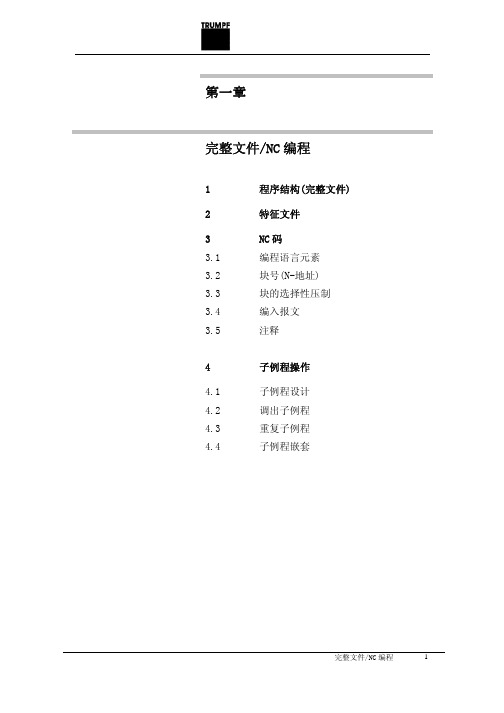
量单位。 ● 数据类型(名称):所描绘的特征是数字(Z)
还是文字(T)。二者均可允许。
3. 特征数据块的数目:规定特征数据块的数目, 它们分配给单个特征说明程序块的数值或文 字。 例 ZA, DA,1
3.3 块的选择性压制
定义
不必在每次程序运行时执行的程序块可以除去。 应除去的程序块在块号前加以标扦 “ / ”(斜杠)。 几个程序块可以连续除去。除去的程序块中的指令 就不执行,程序继续走到下一(未除去的)程序块。
完整文件/NC 编程
17
例 N110
G01
/N120
/N130
N140
X0 Y0 X20 Y35 X35 Y40 X60 Y30
,,”,T
MM,AT,1 120, 1,1,,‘ Memory requirement’
,,”,Z
MM,AT,1 130, 1,1,,‘ Material-ID’
,,”,T
MM,AT,1 140, 1,1,,‘ Sheet weight’
,,’kg’,Z
MM,AT,1 150, 1,1,,‘ Machining time’
SET_METRIC: 用公制编程 SET_INCH: 用英制编程
注意:计量单位标识与表头中表中参数的单位无 关。表中参数是由单独的特征说明块来描述的。
表头的作用是资料传递。它传递以下资料:
● 设置方案资料 ● 工具技术表 ● 板材搬运表 ● 工具主数据 ● 调用工具的指令
控制系统从表头抽出有关资料,把它们以表和界面的形 式显示在用户界面上。 当 NC 程序中的循环执行时,控制系统提取表和界面中 存储的数据,把它们用于其后执行的循环中。
通快1000数控冲床简易操作流程知识分享

通快1000数控冲床简易操作流程
数控冲床1000 操作简略教程
机器正常启动的状态下,界面如下!当你想进行某一程序时请点击程序选择程序选择灵活进入
点击程序选择后进入选择列表!点取你要进行的程序,点击下一步
后提示你换刀具!换刀具时请注意刀具的位置、类型、尺寸、刀具长度以及刀具设置时候的板材公差!
机器的操作界面的认识
任何键的操作条件必须用脚踏踩掉光栅提示!
如光栅在亮的情况下,还可操作其他键。
属极度危险的状况
应紧急向上反应你所遇到的情况。
紧急停止键一般在停机维修时在用到,一般情况下不建议按紧急停止!
液压启动
参考位
光栅提示
暂停键
继续键
复位键<也称结束键>
开始程序
紧急停止
速度键
我们编程好的程序如何拷进机器呢?首先将程序拷进U盘。
将U盘插入机器右侧连接口!然后在机器界面中依次点击右侧的生产然后点击准备程序,然后再点击准备程序下边的黄色箭头选择驱动器。
然后再点击右侧的黄色箭头选择I盘也就是我们的U盘。
然后再U盘里找到你要输入进去的程序,然后点击左侧下边的准备程序。
当机器运行的时候突然停止,我们该怎样处理呢?点击灵活进入,然后选择下一步!
找到中断时候的那把刀具,<按下一步进行寻找>。
然后点击完成!完成之后再按机器操作界面的开始程序键!机器便可从中断点进行加工!。
通快激光编程
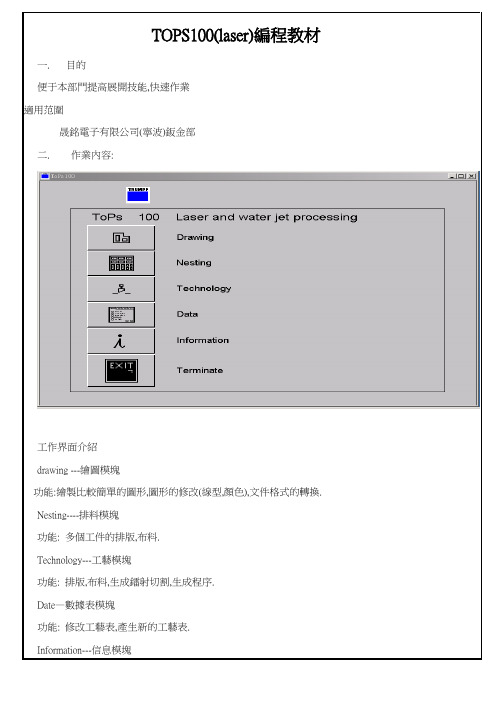
TOPS100(laser)編程教材一.目的便于本部門提高展開技能,快速作業適用范圍晟銘電子有限公司(寧波)鈑金部二.作業內容:工作界面介紹drawing ---繪圖模塊功能:繪製比較簡單的圖形,圖形的修改(線型,顏色),文件格式的轉換.Nesting----排料模塊功能: 多個工件的排版,布料.Technology---工藝模塊功能: 排版,布料,生成鐳射切割,生成程序.Date—數據表模塊功能: 修改工藝表,產生新的工藝表.Information---信息模塊功能:顯示版本信息.Terminate---退出開關功能: 退出界面一.drawing 繪圖模塊(一)Create(1)Line(線)2points: 兩點畫線Parallel: 偏移畫平行線,先選一條直線,再輸入要偏移的距離. Horizontal: 畫水平行線Vertical: 畫豎直線Tan point: 兩切點畫線.(二) Create 2(1)Notches-作工藝孔Dist Dist: 倒直角.(輸入兩個距離)Vertex : 對直角向內切一個正方形開口,或作切口並作工藝圓孔.必須選頂點.Acute angle: 切v型切口(輸入v型切口的深度,和夾角)Rectangular: 在直線的任一點上作矩形切口.(輸入深度和寬度,會依所點的點處為中心作切口) (2)Bevel –作倒斜角.Dist Dist : 倒斜角(輸入兩個距離值)Vertex: 作等距離的倒斜角(輸入一個距離值,然后確定頂點)(3)Rounding-倒圓角Radius: 倒圓角(輸入R角數值,再選擇一頂點,必須是交點)(4)Equidistant-等距離偏移.Generate: 對整個輪廓進行offset 偏移.(三) Modify-編輯(1)Move-移動2 points: 兩點移動.(任意確定兩點,來移動)Horizontal: 水平移動Vertical: 堅直移動(2)Rotate-旋轉2 points: 兩點移動旋轉.(確定起始點,確定目的點,輸入旋轉角度) Center : 中心旋轉.(3)Scale—縮放2 points: 兩點移動縮放(確定起始點,確定目的點,輸入縮放比例) Center: 中心縮放(4)Mirror-鏡像2 points: 兩點鏡像.(兩點確定直線,依此直線為中心軸來鏡像)Center: 中心鏡像(確定一點,然后依此點為中心旋轉180度)Horizontal: 水平鏡像Vertical: 堅直鏡像(5)Stretch-拉伸2 points: 兩點拉伸.Horizontal: 水平拉伸.Vertical: 堅直拉伸點擊命令,輸入距離.從右上角向左下角拉矩形框,來選擇元素.四)Modify 2- 編輯2(1)Rounding-圓角Modify-修改倒圓角大小(2)Elements-元素Split- 分割(先選要分割的元素,再選兩點)Merge—元素合并Split inters.pt-兩個相交元素的分割.(先選擇兩個要分割的元素,然后選擇要分割那一條線,相當於CAD中的trim 命令)Smash struct.-打散結構(3) Color- 改變顏色Selection-選擇.(選擇幾個輪廓元素來改變顏色)All—選擇全部(4) Type- 改變線型Selection-選擇(選擇幾個輪廓元素來改變線型)All-- 選擇全部(五)Macros-巨集Single hole-單孔.(先改變數據,可以選是圓,還是橢圓)Row of holes- 水平排孔(輸入起點,輸入終點.輸入要排列的數量) Circle of holes-以圓心為中心進行圓形阵列(六) Text-文字Create-- 建立文字.(設定好字高,字型,寬度)Modify-編輯現有的文字.(七) Drawing tools-繪圖工具Construction line –結構線Construction circle-結構圓Measuring- 測量上面這些命令和creat模塊中的功能相類同.它只是起到辅助繪圖的功能在鐳射切割時不會切割.可以刪除,也可以不用刪除.注:Drawing 模塊主要起繪圖和轉換文件格式的作用.首先把*.dxf文件調入界面.打開斷點檢視開關,一項一項檢查:a.看是否有斷點存在.b.是否有虛線或其它的非實線型存在.c.是否有其它的顏色線型.(鐳射機識別:白色的線是切割線.黃色的線是割印線.淡藍色的點是刺穿點)d.檢查是否有兩條直線之間的間距小于0.3的.(鐳射機小於0.3不會切割的.因為激光束的直徑是0.15)e.是否有重合線,重合點.檢查完畢無誤后.把它另存為*.geo 格式的文件.(編程時鐳射機僅識別這種格式的文件)就此第一步工作已經完成.完成了圖形文件的轉換,為進一步排料編程作好了準備.三.Nesting 排料模塊這一模塊的主要功能是實現單個工件或多個工件的排版.a.依次選擇new sheet然后彈出菜單設定板材的大小,厚度.b.用drawing tools 中的parallel工具繪出基準線.因為左下角不能距邊太近,否則鐳射在切割時,激光頭會撞在定位點上.通常設為15mmc.選擇load load additional part調入要排版的工件.在工件調入之后.先放在板材框之外.對於比較特殊的形狀可以通過旋轉工件來合理安排,盡可能的利用板材.(一)Modify--編輯(1)Move part –移動工件.2 points : 兩點移動All will: 動態移動Horizontal: 水平移動Vertical: 堅直移動(2)Number of parts-工件數量Section (-x +x): x軸方向數量的增加或減少.Number pcs(-y +y):y軸方向數量的增加或減少(3)Part distance-工件的距離(-x +x) : x軸方向的距離增加或減少(-y +y): y軸方向的距離增加或減少Parameters:調整距離增加或減少的增減量.Rotate (- +): 工件的旋轉.(4)Reference point-基準點(5)CSC distance –CSC距離注:a.在information 選項中可以查看單個工件的名字.b.點擊下拉箭頭.可以選擇copy 還是movec.在這種模式下可以排版多個工件.多用於量產的排程.排程時要考慮工件數量比例.d.排料結束后,把材料框外面的的工件刪除掉.e.在設定板材大小時要考慮,不要超出機器的最大加工范圍.(trumpf3030為3000*1500mm)f.排料完成檢查無誤后.存盤為*.taf文件.四. technology-工藝編程模塊在一模塊中主要是設定切割工藝,模擬,生成程序.點下拉菜單fileLoad&process…裝載進程.Load…裝載(常用此項,來調入文件,排料)(1) Create –建立(1.1) Current process rule –當前的工藝規則Set –用來設定,改變工藝規則(一個工藝表,通常會有多種的切割規則, 可以根據不同的情況.不用不同的切割規則.不過,通常會用到一種切割工藝,例如.sus 1.0板的切割,會有51401,51402,51404等規則我們通常選51401)processing- 排程Create—建立Enable- 啟動Delete—刪除Inhibit---- 禁止點擊下拉箭頭有幾個選項Contour—輪廓功能是在這種模式下,可以用delete來取消一個單件中輪廓的切割,綠色的切割線會變為白色的,用create 建立工藝,inhibit是禁止對它們進行建立和刪除的修改.enable是取消禁止.Single part- 單個工件可以用inhibit 來禁止整個工件切割.enable用來恢復切割part+ copies –一種類型的工件.可以禁止一種類型的工件切割.Until part—至到當前的工件從左邊第一個開始.至到當前這一個工件,是否禁止.Sheet –整張板,控制整張板上所有工件,是否切割(1.2) Collisions—碰點Check—檢查Listing—清單此功能主要檢查刺穿點,入切引線.等是否正常.(1.3) show-顯示主要顯示切割狀態.和一些文本信息.(2) Modify-編輯(2.1)Piercing-刺穿Properties. 改變刺穿的方式有兩種方式可以選擇regular-正常方式reduced-節約方式.(2.2)Approach-入切路徑Form –拖動方式(左鍵點入切引線,動態拖動來改變它的長度.)Displace-位置( 在輪廓上點一點,來改變它的入切點位置)這個功能比較常用.通常入切點盡量放在直角,拐角的地方.不要放在要定位的邊上.否則折床折邊時定位不準.同時也影響外觀.(2.3)Contour-輪廓Appr.+ withdr.—改變輪廓的切割属性.點擊命令后,會要求你選擇要改變的輪廓,點取一個輪廓后,會彈出一個對話框.里面有几項可供改變contour size –改變輪廓的切割方式,是大輪廓,還是小輪廓,如果是小輪廓,則刺穿點是粉紅色的.大輪廓則是紅色.Approach- 改變切割引線的length(長度)Radius(入切半徑)angle(角度)MicroJoint 工件微聯.Length來改變微聯的長度.通常是0.3不能太長,也不能太短,太長會有很大的毛點,太短會聯不住,其不到微聯的作用.(2.4)Corner treatment –圓角的修改.Create- 建立圓角Delete- 刪除圓角這個功能主要是對輪廓的所用尖角倒圓角.半徑可以改變.(3)Layout-排料Move part- 移動工件(移動工件是,其上的工藝也會移動的,但在nct沖床編程中移動,有時會只移動工件本身,而不移動布刀)Horizontally –水平移動Vertically - 豎直移動Two points - 兩點移動Rotate part- 旋轉工件(可以旋轉一個角度,來調整工件的排放位置)Two points –兩點旋轉Center—中心旋轉(4) Extras-增加(4.1) Circle correction-圓的補差此功能是對圓孔進行補差,在以前的鐳射機中會存在切割出的圓孔都會直徑偏小0.15,這主要是激光束走內線和外線的問題.激光束直徑為015mm.因此可通過這個功能來對其進行補差.點擊creat 命令后會彈出一個對話框在Correction of diameter中的Correction Value處輸入補差的值.15是切出來的和實際的一樣大.通常是0.16由於有切割點存在.對於鉚釘孔,可以加大一點.在Approach/withdrawal 中可以調節入切引線的尺寸,這和以前講過的一樣,不再重复Apply to 中包含三個選項Contour—輪廓Part+ copies-對所有的單一工件.(1)Positioning sequence- 位置順序Manual- 手動(手動一個一個點選來強制順序) Automatic- 自動Beginning- 開始(設定為第一個切割)End- 終止(設定為最后一個切割)(2)Rearrange –重新排序Before-前一個.(先點一個參考元素,再點一個要設定的元素最后點的那個就會在第一個點的元素前面切割.) After 后一個使用方法和before 一樣.Define begin-設定開始(功能和上面的beginning一樣) Define end -設定結束(功能和上面的end 一樣)點上面的下拉箭頭可以選擇是對工件強制,還是對輪廓強制(3) Tool-工具這個功能是選擇切割工藝表,不同的板材規格,板材厚度需要選用不同的工藝表(例如1.4301-10 是不锈鋼1.0 ,st37-10 是碳鋼1.0, AlMy3-10鋁合金1.0,1.0以下含1.0厚度的板全都用10工藝表, 1.6以下含1.6厚度的板全都用15工藝表)點擊Material ID 右邊的下拉箭頭,從中選擇合適的工藝表,然后點右邊的find鍵,所選工藝自動會在上面顯示出來,然后再點擊顯示出的工藝,會彈出一個對話框,用來選擇切割規則.當工藝選擇好後,還要點選processing下拉菜單,並點start 生成一次,否則不會改變工藝.(4) NC program- 生成程序在上面所有動作,設定全部完成以后.模擬檢查沒問題后就可以生成程序了,在生成程序時.一定要保證Name of Nc program 中的名字和program no.中的名字一致.program no 中的名字是傳到機器中所顯示的名字,而name of Nc program 中的名字是*.lst 程序名.因此應要求保證一致.B) Creat sheet layout點選create sheet layout.選擇要編程的工件.選擇工藝表.然后彈出上面對話框.進行設定板材大小,排料.Material- 顯示材料規格,這個在工藝表中已經設定好了.Margins –設定工件到板材的四個邊距.左邊距和下邊距不能設太小,否則激光頭會碰到定位板可以設定為15mmDimensions-設定板材的大小.這個一定是機器可以切割的最大板材尺寸,否則機器不認.Web width 設定兩工件之間的間距.(機器最小可以切割的可以在0.5mm.但通常不要留太小的間距,否則邊距佘料會彈起碰到切割頭.一般間距為5~10mm之間.)Number of Parts 工件的數量.點右邊的fill sheet .會把整張板排完.也可以調節x軸,y軸方向的數值來切割一部分.設定完成后就ok.后面的動作和前面講的一樣.然後生成程序.如果選擇cancel 就變成了補割.C) 點下拉菜單,選擇load & process…。
TRUTOPS编程详解 (2)
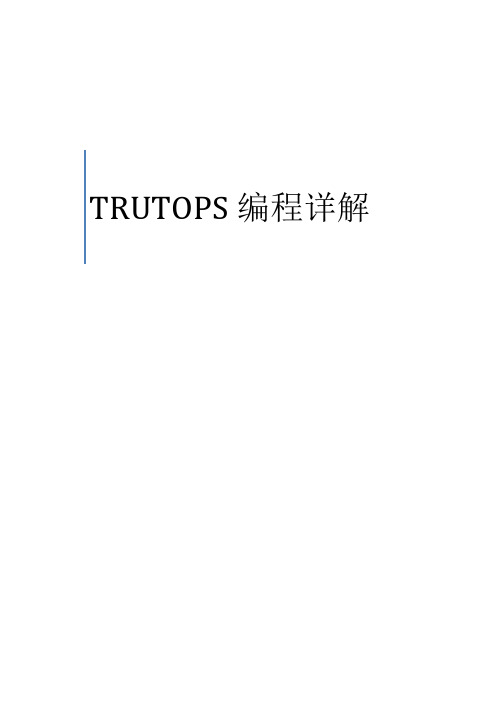
TRUTOPS编程详解前言TRUTOPS是德国TRUMPF公司为机床开发的专用自动软件,其功能在自动应用方面极为强大,是激光切割软件的完美化身,具有全新典型的TRUMPF标,该软件具有精确度高,排版自动化,排刀手动自动相结合及排刀不受刀位角度限制等优点。
为了使受训人员在短时间内,快速有效的掌握本软件,以及配合现场加工的要求,本版采用大幅插图的形式介绍了TRUTOPS软件的各项应用模块,其中LASER模块是本软件的重点,初学者需用心研究,力求掌握之纯熟境界。
目录一、TRUROPS软件CAD模块基本命令的应用 (1)二、DXF文档转换为GEO文档 (6)三、TRUROPS软件NEST模块基本命令的应用 (7)四、TRUROPS软件LASER模块基本命令的应用 (11)五、编程注意事项 (17)一.打开TRUTOPS如下图点击CAD图标,即可进入绘图模块,所示画面如下:模块主要用于简单图形的绘制和修改,基本功能与CAD软件相同,这里我们只做简单的介绍,基本图标功能如下:.删除图素.删除选择(在这里面可以有条件的选取自已想要去除部分包括颜色,线型,和其它的几何图形).删除外轮廓.删除小轮廓(在这里可以设定面积小于多少的轮廓一次性删除).删除短图素(在这里可以设定长度小于多少的图素一次性删除).删除特征.删除标注(图标变暗不可用).删除辅助线.创建点.两点创建一条直线.创建水平线.创建垂直线.创建矩形.用圆心和直径创建圆.用圆心,起始角度,结束角度创建圆弧.创建文字.创建矩形形棱角缺口.创建方形棱角缺口.创建尖形图素缺口.创建矩形图素缺口.创建缺口沉切.创建矩形棱面创建方形棱面创建棱角倒角2.此工具栏从左到右各图标功能如下.退出TRUTOPS软件.显示尺寸标注.显示开放点.显示全部点.显示突出特征.刷新.全视图(CTRL+T).详图(局部放大).显示上次视图.记忆视图.调取视图为各种尺寸测量3.下面为做图辅助线命令.通过两点创建辅助线.创建平行辅助线.创建水平辅助线.创建垂直辅助线.过一点或借助角创建辅助线.创建垂直辅助线.创建辅助线使与X轴间成给定角度.创建辅助线使与直线成X角.创建辅助线使与2条圆弧线相切.创建分度.通过3个点创建辅助圆.用圆心和半径创建辅助圆.用直径创建辅助圆.用圆心和直径创建辅助圆.创建辅助同心圆.在2条切线处并通过一点创建辅助圆.通过2个点创建辅助圆与一直线相切.创建辅助圆使其与3条直线相切.用圆心创建辅助圆使其与一条直线相切4. 在打开界面的右边是工具导航栏:有创建,修改,尺寸标注,折弯,助手五部分在左侧面,但这里我们直正能用到的只有创建和修改两部分,创建部分主要是创建简单的线,圆,弧,棱角。
- 1、下载文档前请自行甄别文档内容的完整性,平台不提供额外的编辑、内容补充、找答案等附加服务。
- 2、"仅部分预览"的文档,不可在线预览部分如存在完整性等问题,可反馈申请退款(可完整预览的文档不适用该条件!)。
- 3、如文档侵犯您的权益,请联系客服反馈,我们会尽快为您处理(人工客服工作时间:9:00-18:30)。
T R U T O P S(德国通快)编程详解TRUTOPS编程详解前言TRUTOPS是德国TRUMPF公司为机床开发的专用自动软件,其功能在自动应用方面极为强大,是激光切割软件的完美化身,具有全新典型的TRUMPF标,该软件具有精确度高,排版自动化,排刀手动自动相结合及排刀不受刀位角度限制等优点。
为了使受训人员在短时间内,快速有效的掌握本软件,以及配合现场加工的要求,本版采用大幅插图的形式介绍了TRUTOPS软件的各项应用模块,其中LASER模块是本软件的重点,初学者需用心研究,力求掌握之纯熟境界。
目录一、TRUROPS软件CAD模块基本命令的应用 (1)二、DXF文档转换为GEO文档 (6)三、TRUROPS软件NEST模块基本命令的应用 (7)四、TRUROPS软件LASER模块基本命令的应用 (11)五、编程注意事项 (17)一.打开TRUTOPS如下图点击CAD图标,即可进入绘图模块,所示画面如下:1.CAD模块主要用于简单图形的绘制和修改,基本功能与CAD软件相同,这里我们只做简单的介绍,基本图标功能如下:1.1.删除图素1.2.删除选择(在这里面可以有条件的选取自已想要去除部分包括颜色,线型,和其它的几何图形)1.3.删除外轮廓1.4.删除小轮廓(在这里可以设定面积小于多少的轮廓一次性删除)1.5.删除短图素(在这里可以设定长度小于多少的图素一次性删除)1.6.删除特征1.7.删除标注(图标变暗不可用)1.8.删除辅助线1.9.创建点1.10.两点创建一条直线1.11.创建水平线1.12.创建垂直线1.13.创建矩形1.14.用圆心和直径创建圆1.15.用圆心,起始角度,结束角度创建圆弧1.16.创建文字1.17.创建矩形形棱角缺口1.18.创建方形棱角缺口1.19.创建尖形图素缺口1.20.创建矩形图素缺口1.21.创建缺口沉切1.22.创建矩形棱面1.23创建方形棱面1.24创建棱角倒角2.此工具栏从左到右各图标功能如下2.1.退出TRUTOPS软件2.2.显示尺寸标注2.3.显示开放点2.4.显示全部点2.5.显示突出特征2.6.刷新2.7.全视图(CTRL+T)2.8.详图(局部放大)2.9.显示上次视图2.10.记忆视图2.11.调取视图2.12-2.18为各种尺寸测量3.下面为做图辅助线命令3.1.通过两点创建辅助线3.2.创建平行辅助线3.3.创建水平辅助线3.4.创建垂直辅助线3.5.过一点或借助角创建辅助线3.6.创建垂直辅助线3.7.创建辅助线使与X轴间成给定角度3.8.创建辅助线使与直线成X角3.9.创建辅助线使与2条圆弧线相切3.10.创建分度3.11.通过3个点创建辅助圆3.12.用圆心和半径创建辅助圆3.13.用直径创建辅助圆3.14.用圆心和直径创建辅助圆3.15.创建辅助同心圆3.16.在2条切线处并通过一点创建辅助圆3.17.通过2个点创建辅助圆与一直线相切3.18.创建辅助圆使其与3条直线相切3.19.用圆心创建辅助圆使其与一条直线相切4. 在打开界面的右边是工具导航栏:有创建,修改,尺寸标注,折弯,助手五部分在左侧面,但这里我们直正能用到的只有创建和修改两部分,创建部分主要是创建简单的线,圆,弧,棱角。
修改部分主要分移动,转动,刻度标(等同于CAD的比例放大),建立镜像,伸展(等同于CAD软件的拉伸),清理,图素几部分,移动转动刻度标和镜像几部分都包含复制功能,具体如下图二.在本模块中我们的主要目的是把DXF文档转换为GEO格式,以便于后续的编刀和排版,主要操作如下:1.打开文件夹【命令】选取所要编辑的DXF文档,2.点击【命令】图标查看是否有重复线或断线,如有重复线可用【命令】图标命令删除重复线,断线用【命令】这两个图标的命令来使断线闭合3.修改完成后点【命令】图标将图形另存为GEO格式.三.点击NEXT图标进入组合排版界面,如下图所示1.点击[命令]建立新任务单,会出现以下对话框,在[任务栏]输入需建立的任务单号码,[存储地点]输入储存位置(依个人习惯)1.一切完成后点击OK出现以下对话框,在这里添加所需排版的工件子2.选取所需排版的工件后会出现以下对话框,这里需输入所要加工的件数及是否可任意旋转在这里输入要排修改完成后点OK这里选择所要使用的材料名称及厚度:ST为碳这里修改所使用3.下图为常规选项,如工件间距,板料边距及工件排料的起始角等一切完成后点此让其任5.起动后会自动生成排版并保存为TAF,此模块主要是方便多种相同材料和板厚的工件进行套料时,更好的提高材料利用率四、点击LASER图标即进入激光编程界面,如下图所示:1.以上界面各图标用途从左到右依次为:1.1.打开文件1.2.打开文件并编辑1.3.打开文件并准备(带TWINLINE的板料)1.4.保存文件1.5.用新名称保存文件1.6.将所选零件作为为GMT(几何图形及工艺)保存1.7.打开文件浏览器1.8.打印屏幕内容1.9.自动加工整个零件和板料1.10.生成数控程序1.11.自动创建生产信息包1.12.显示生产信息包1.13.加工解禁1.14.移动进刀位置1.15.显示轮廓参数1.16.应用轮廓参数1.17.复制一个轮廓的加工1.18.设置微型连接1.19.启动模拟2.以上界面各图标用途如下:2.1.显示全部点2.2.显示几何图形2.3.显示定位点2.4.显示数控循环2.5.显示几何图形和工艺2.6.显示碰撞2.7.显示缺少的倒角2.8.显示机床02.9.显示支撑板2.10.突出傾翻轮廓碰撞2.11.切换为工艺视图2.12.切换为数控视图2.13.配置视图2.14.更新图纸2.15.全视图2.16.板料全视图2.17.局部视图2.18.上一次视图2.19.保存视图2.20.打开视图2.21.测量两点间距离3.左侧为辅助线命令与前面CAD模块一样,这里就不再介绍4.右边为导航工具栏具体命令有:配置,TWINLINE,工艺,优化和数控程序配置分移动零件和零件组,基本功能如下图所示:移动零件分移动和转动两种,零件组基本不用5.TWINLINE主要是对于共边切割的零件使用的一种切能(如果是共边切割一定要先启动此功能,再进行切割启动)6.工艺是激光加工的核心,主要功能分加工、修改、进程优化、轮廓参数、模具轨道、数控循环、板料切边。
6.1.左边为右边导航工具栏工艺中的加工:6.1.1起动:自动使板料上工件生成激光切割6.1.2记录:显示启动后的切割数据6.1.3创建:只创建自己所想要轮廓或零件的切割6.1.4复制:将创建的切割参数复制到其它工件上6.1.5删除:删除自己所不想要的轮廓或零件的切割6.1.6禁用:禁用自己所不想要的轮廓或零件的切割6.1.7解禁:指对已禁用轮廓或零件使其恢复切割6.2.左边为右边导航工具栏工艺中的轮廓参数:6.2.1. 应用:使某一轮廓的参数应用到其它轮廓上6.2.2. 显示:显示所选取轮廓所使用的轮廓参数6.2.3. 设置:更改某一轮廓的参数6.2.4. 转换:更改某一段轮廓的切割参数6.2.5. 删除:删除对转换6.3.左边为右边导航工具栏工艺中的修改:6.3.1.加工方式:修改加工是切割还是打标6.3.2.修改切入:对切割下刀方式的修改6.3.3.删除切入:是删除切入点直接切割(一般不采用)6.3.4.修改进刀:是对进刀方式的修改(包括切线长度,R角大小等) 6.3.5.移动进刀:移动进刀位置6.3.6.逆转进刀:改进进刀方向6.3.7.修改进刀形式:手动托动进刀以改变其进刀样式6.3.8.修改出刀:对切割完收刀方式的修改(包括切线长度,R角大小等)6.3.9.修改出刀形式:手动托动切割结束点以改变其出刀样式6.4.左边为右边导航工具栏工艺中的模具轨道6.4.1.创建:改变圆孔轮廓的补偿6.4.2.删除:删除对圆孔轮廓补偿的修改6.4.3.设置:改变轮廓的自动修正量为06.4.4.删除:删除对轮廓修正量的更改6.4.5.未清理:对未生成切割的轮廓生成切割轮廓6.5.左边为右边导航工具栏工艺中的进程优化:6.5.1.设置: 对工件设置微型连接6.5.2.删除:删除对工件所加的微型连接6.5.3.禁用:对已加的微型连接暂不使用6.5.4.解禁:对禁用的微型连接重新使用6.5.5.设置:设置微型焊接6.5.6.删除:删除已设置的微型焊接6.5.7.手动:用手动的方式对工件中间的大轮廓进行切碎处理6.5.8.自动:用自动的方式对工件中间的大轮廓进行切碎处理6.5.9.删除:删除对工件中间轮廓进行的切碎处理6.5.10.参数:对自动方式的参数设定6.5.11.傾翻轮廓碰撞:(此功能无用)6.5.12.创建:创建轮廓转角处生成圆角6.5.13.删除:删除转角处生成的圆角,使之恢复原本形状6.6.左边为右边导航工具栏工艺中的板料切边6.6.1.创建:对有边角料产生时需用此命令创建切边(切边分垂直,水平,POLYGON三种)6.6.2.删除:对所创建的切边进行删除6.7.左边为右边导航工具栏优化中的顺序6.7.1.起动:自动生成按已设定顺序的加工6.7.2.设置自:设置按自己所要求加工的路线加工6.7.3.按顺序至未尾:(此功能基本无用)6.7.4.参数:设置自动顺序的参数6.7.5.起始处:设置第一个加工的轮廓或工件6.7.6.退回:使已设置好的顺序轮廓或工件后面调整到前面6.7.7.移后:将已设置好的顺序轮廓或工件前面调整到后面6.7.8.未尾:指将某一工件调整至未尾加工6.8.左边为右边导航工具栏中的模拟6.8.1.起动:按照已设定好的顺序运行程序,6.8.2.速度:用此来控制模拟运行的快慢6.8.3.暂停和继续:的字面意思一样在这里就不再做解释了6.8.4.步进式后退:指每点一下只后退一步6.8.5.步进式前进:指每点击一下只前进一步6.8.6.停止:就是模拟停止6.9.左边为右边导航工具栏中的数控程序6.9.1起动:点此后所排好版的程序将通过软件自动生成机床所识别的NC语言6.9.2显示当前信息:显示生成NC语言后的语言清单6.9.3起动传输:生成LST文件转存为其它地方6.9.4显示当前信息:显示排版信息,包括材料,所需切割的工艺规则,所需材料等6.9.5打印当前信息:打印所生成程序的信息(即显示当前信息上的内容)7.以上是LASER模块中的一些命令介绍,下面讲正常排版流程:7.1.点击打开所需要生成激光切割的TAF文档,7.2.点击图形全部生成激光切割,7.3.点击删除所有工件因自动生成切割转角部分的圆角,使之成为原始的直角7.4.工件间间距较小时需检查切入点是否在切到别的工件,如有点击移动切入点到合适位置7.5.对于小零件需加微连接时需点击设置微连接,7.6.有边角料产生时需点击手动将剩下的边料切下,7. 7.一切完成后点击让其生成NC程序文件,即LST格式文件。
